3 cách để thêm hiệu ứng nghệ thuật pop Andy Warhol vào ảnh
Khi bạn nghĩ về Pop Art , bạn sẽ nghĩ đến Andy Warhol và những bức tranh của Marilyn Monroe hay Elvis . Đó là một phong cách tuyệt vời. Bạn ngay lập tức nhận ra đối tượng, nhưng nó rất khác so với những gì chúng ta thường thấy. Warhol đã thực hiện rất nhiều công việc này bằng phương pháp lụa. Chúng tôi sẽ hướng dẫn bạn cách thực hiện trong Photoshop , Android và iPhone .

1. Hiệu ứng Andy Warhol nhanh chóng và dễ dàng trong Photoshop(Quick and Easy Andy Warhol Effect in Photoshop)
Nếu bạn là dân chuyên nghiệp về Photoshop , bạn sẽ nghĩ điều này quá cơ bản. Bạn đúng. Nhưng đối với những người bình thường làm quen với Photoshop , đây có thể là cách nhanh nhất để thêm hiệu ứng Warhol mà không cần mua hành động hoặc bộ lọc Photoshop(Photoshop action or filter) .
- Sau khi mở hình ảnh, chọn Crop Tool . Chọn 1 × 1 (Hình vuông)(1×1 (Square)) cho các kích thước. Điều này làm cho một thành phẩm cân bằng.
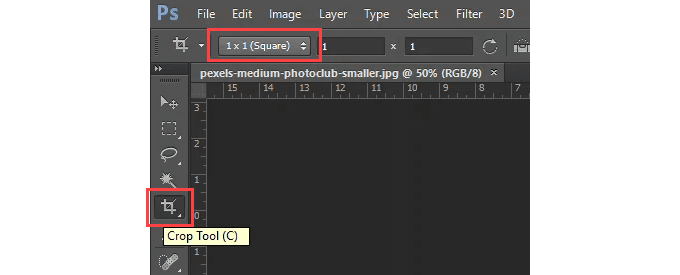
- Tạo một bản sao của lớp nền bằng cách nhấp chuột phải vào lớp và chọn Lớp(Duplicate Layer) nhân bản .

- Chọn hình nền gốc và chọn Hình ảnh(Image ) > Chế độ(Mode ) > Kích thước Canvas(Canvas Size ) hoặc nhấn Alt + Ctrl + C.
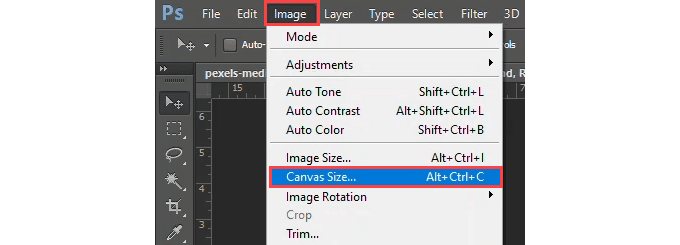
- Chuyển các đơn vị thành Phần trăm(Percent ) và đặt Chiều rộng(Width ) và Chiều cao là 200 phần trăm(Height 200 percent) . Cố(Anchor ) định hình ảnh ở góc trên bên trái. Chọn OK .

- Chọn Lớp sao chép nền(Background copy ) , nhấp chuột phải và chọn Lớp(Duplicate Layer) nhân bản .

Làm điều này cho đến khi bạn có bốn lớp cộng với lớp Nền(Background) ban đầu .

- Nhấp chuột phải vào từng lớp(each ) trong số bốn lớp Sao chép nền(four Background copy ) và chọn Chuyển đổi thành Đối tượng Thông minh(Convert to Smart Object) . Điều này sẽ cho phép tự chỉnh sửa từng lớp.

- Nhấp chuột phải vào một lớp và chọn Chỉnh sửa Nội dung(Edit Contents) .
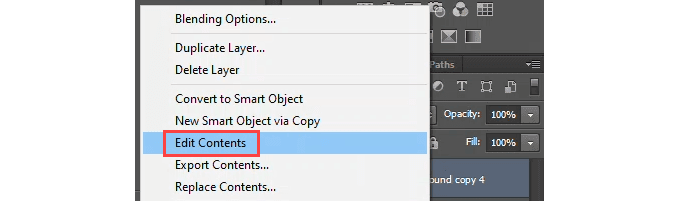
- Đi tới Điều chỉnh(Adjustments ) và chọn Posterize . Khi hộp Thuộc tính Posterize(Posterize Properties ) hiển thị, hãy thay đổi các Cấp(Levels ) thành 2 . Hoặc bất cứ điều gì bạn muốn. Thử nghiệm với nó.

- Quay lại tab Điều chỉnh , chọn Bộ (Adjustments )trộn kênh(Channel Mixer) . Khi hộp Thuộc tính Bộ trộn kênh(Channel Mixer Properties ) mở ra, hãy điều chỉnh các thanh trượt cho đến khi bạn có được hiệu ứng như mong muốn. Sau đó nhấn Ctrl + S để lưu thay đổi trở lại tệp ban đầu.
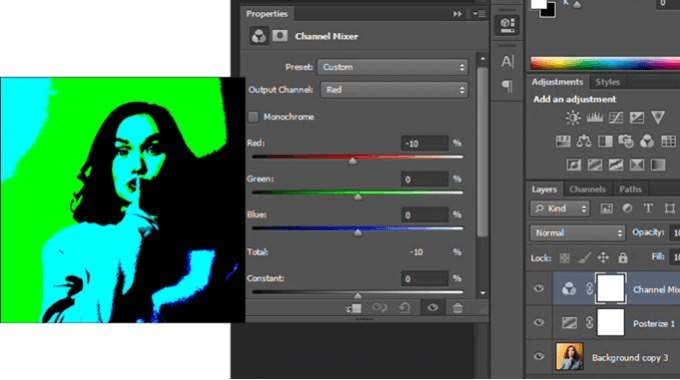
Làm điều này cho ba lớp còn lại. Khi hình ảnh là những gì bạn muốn, hãy lưu nó.

2. Ứng dụng Pop Art dành cho iPhone của Andy Warhol(Andy Warhol Pop Art iPhone App)
Warhol sẽ cảm thấy thế nào khi công việc của mình bị thu hẹp thành một ứng dụng di động? Nó có vẻ giống như một cái gì đó anh ấy sẽ làm.
Ứng dụng iPhone dễ sử dụng nhất và nhanh nhất là Abstract You - Pop Art Effects . Đây là một ứng dụng miễn phí có hỗ trợ quảng cáo không cho phép bạn lưu tác phẩm của mình, nhưng nâng cấp là 2,79 đô la. Phiên bản cao cấp loại bỏ quảng cáo và cho phép tất cả các chức năng khác.
- Mở ứng dụng và chạm vào biểu tượng máy ảnh. Chọn Máy ảnh(Camera ) hoặc Album ảnh(Photo Album ) cho ảnh nguồn. Sau đó chọn hình ảnh để làm việc.

- Ngay lập tức, hình ảnh thay đổi thành một thứ gì đó giống như Nghệ thuật đại(Pop Art) chúng . Hãy thử các vòng tròn có màu khác nhau được dán nhãn như tri-1 , tri2 hoặc tri3 . Chọn 4Color hoặc 6Color để có độ sâu màu lớn hơn. Chọn nút Chỉnh sửa(Edit ) để làm được nhiều việc hơn nữa.
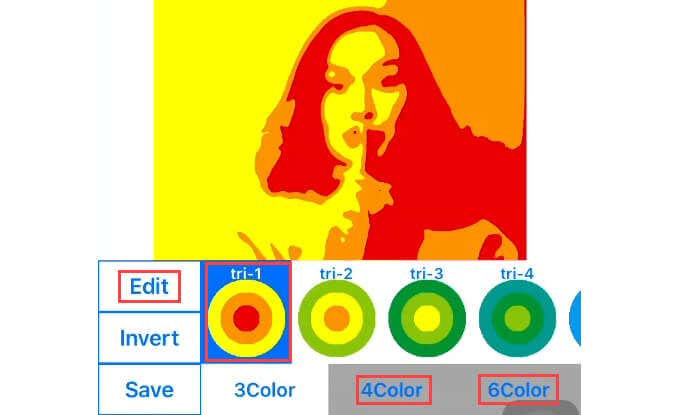
- Trong màn hình Chỉnh sửa(Edit ) , có các cài đặt trước cho Warhol , Haring và Mondrian . Haring là Keith Haring , người có hình vẽ phác thảo nghệ thuật theo phong cách graffiti mà bạn có thể nhận ra. Mondrian là Piet Mondrian , người không phải là nghệ sĩ nhạc pop mà là người tiên phong của nghệ thuật trừu tượng vào đầu những năm 1900. 4Image tạo ra phong cách polyptych của Warhol . Chơi với tất cả các cài đặt để có được hiệu quả mong muốn.

3. Ứng dụng Android Pop Art của Andy Warhol(Andy Warhol Pop Art Android App)
Có một số ứng dụng Android theo phong cách Pop Art(Pop Art-style Android) . Về mặt quảng cáo miễn phí được hỗ trợ, có Hình ảnh nghệ thuật pop theo phong cách Marilyn(Marilyn Style Pop Art Image) . Nó hoạt động tốt và bạn có thể lưu hình ảnh mà không có hình mờ(watermark) . Phiên bản trả phí, Pop Art Studio Pro có nhiều hiệu ứng hơn và có thể đáng giá 4,29 đô la đối với bạn. Hãy gắn bó với miễn phí ngay bây giờ.
- Mở ứng dụng và chọn thư mục tệp(file folder ) hoặc biểu tượng máy ảnh(camera ) để lấy hình ảnh nguồn của bạn. Ngay lập tức hình ảnh trở thành hình ảnh giống Warhol. Bạn có thể nhận được cảnh báo rằng họ đã tạo ứng dụng cho Android(Androids) cũ hơn . Chúng tôi đã thử nghiệm nó trên Samsung Galaxy A70 với Android 10 và nó hoạt động tốt.

- Để tùy chỉnh hình ảnh, hãy nhấp vào biểu tượng bánh răng(gear ) để đến cửa sổ cài đặt.

Chơi xung quanh trong các cài đặt này cho đến khi bạn nhận được thứ mình thích. Biểu tượng xúc xắc(dice ) cung cấp cài đặt ngẫu nhiên. Biểu tượng mũi tên hình tròn hoàn tác thay đổi cuối cùng. (circular arrow)Chọn Màu(Colors ) cho phép bạn thay đổi pallet.

- Khi bạn hài lòng, hãy chọn menu ba chấm(three-dots menu ) ở góc trên cùng bên phải.

Từ đây, bạn có thể Lưu(Save) hoặc Chia sẻ(Share) hình ảnh.
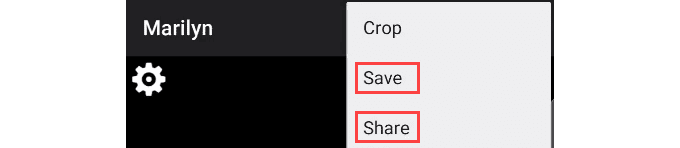
Nó cung cấp cho bạn tùy chọn lưu dưới dạng PNG(PNG ) hoặc JPG . Khá tốt cho một ứng dụng miễn phí.

Bây giờ bạn là một nhà máy của Andy Warhol(You’re An Andy Warhol Factory Now)
Nổi tiếng, tên studio của Andy Warhol là “Nhà máy” vì số lượng người làm việc và sống ở đó và số lượng nghệ thuật phi thường mà họ đã tạo ra. Giờ đây, bạn có thể tạo theo phong cách của Warhol ở bất cứ đâu.

Bạn có biết những cách tạo Pop Art nhanh chóng và dễ dàng khác không? Bạn có muốn tạo tác phẩm nghệ thuật theo phong cách truyện tranh(comic-style art) chấm Ben-Day của Roy Lichtenstein(Roy Lichtenstein Ben-Day) không? Có thể làm một cái gì đó giống như một tấm áp phích Barack Obama "Hy vọng" của Banksy hoặc Shepard Fairey? (Banksy)Chia sẻ với chúng tôi để chúng tôi có thể chia sẻ với mọi người. Đó là quan điểm của Pop Art .
Related posts
5 cách dễ dàng để kiếm tiền trực tuyến
7 cách để đối phó với việc rút tiền trên mạng xã hội
4 cách hàng đầu để nhận tiền TikTok miễn phí
Yeet Mean and How để sử dụng nó một cách gì
Làm thế nào để Tới Live trên TikTok
The Best Netflix Secret Codes List để Unlock Hidden Categories
Got A Promotion Recently? Chúc mừng, bây giờ thêm nó vào LinkedIn
VHS Stand để làm gì?
Dưới đây là 50 Best Subreddits trên Reddit Broken do lãi suất
Twitter Spaces and Should bạn sử dụng chúng là gì?
SMH Mean (và cách sử dụng nó)
Làm thế nào để xem Netflix Với bạn bè
Làm thế nào để tặng một TED Talk
Reddit Flair là gì (và cách sử dụng nó)
10 cổ điển tốt nhất Public Domain Movies bạn có thể xem miễn phí
10 Fun Alexa Skills cho Kids and Teens
8 Best Forgotten TV Shows trên YouTube
Cách thêm bạn bè vào Discord
11 Netflix Original Series and Movies tốt nhất để xem ngay bây giờ
8 Valentine tốt nhất Date Ideas Using Tech
